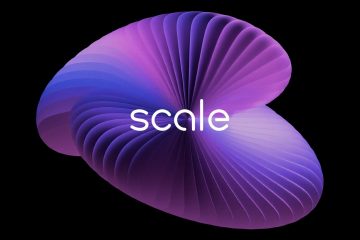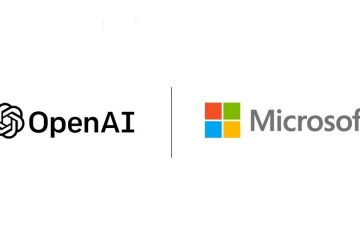Samsung Galaxy-telefoner och surfplattor erbjuder många funktioner och verktyg som använder AI för att hjälpa dig att bli mer produktiva eller kreativa: från realtidsöversättningar av konversationer med någon som talar ett annat språk och sammanfattar anteckningar och föreläsningar, till att göra cyberpunk-stil bakgrundsbilder kan Galaxy AI hjälpa. Nyligen har jag spelat med fotobiståndsverktygen för Samsung Galaxy-enheter och testat ut generativ redigering. Med det kan du korrigera saker du inte gillar på dina foton, ta bort något som inte ser bra ut på bilden eller ändra storleken eller positionen på vissa element för ett bättre resultat. If you have a Samsung device with Galaxy AI or are looking to buy one, here’s how to use AI to transform your photos:
NOTE: For this article, I used a Samsung Galaxy Galaxy S25 Ultra, but the steps apply across all Samsung Galaxy smartphones and tablets with One UI 7.0 and Galaxy AI features, including the Samsung Galaxy Tab S10 FE+ tablet, which I recently tested.
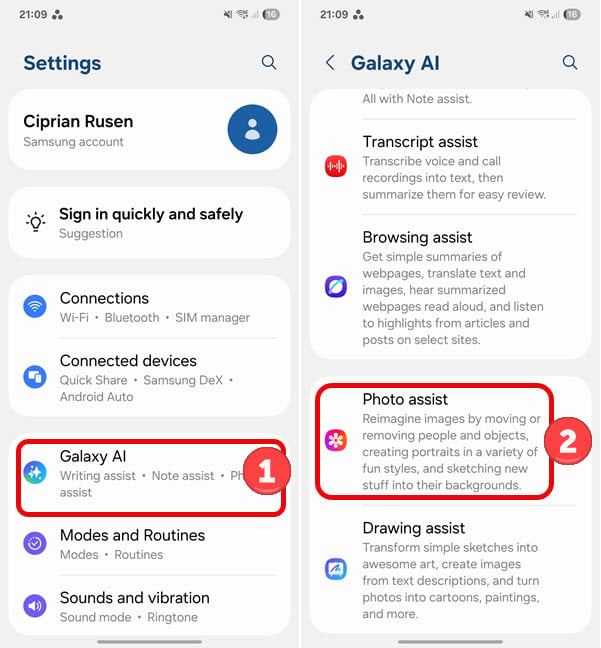
How to turn on Generative edit and other Photo assist features on Samsung Galaxy
För att använda generativ redigering på din Samsung Galaxy-smartphone eller surfplatta måste du först slå på den här funktionen. För att göra detta öppnar du inställningsappen, bläddrar ner och tryck på Galaxy AI. Detta ger upp en lång lista med AI-baserade funktioner. Scroll down until you find Photo assist and tap this option.
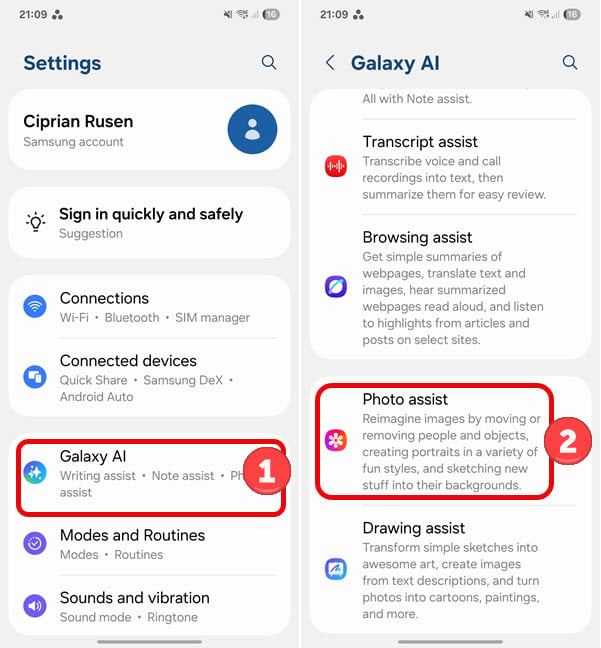
In Settings, go to Galaxy AI > Photo assist
On the Photo Hjälpskärm, Samsung visar information om alla verktyg som ingår i denna samling, samt länkar till dess integritetsmeddelande och villkor. Strömbrytaren överst är initialt inställd på. Tryck på den för att slå på den.
Du kan nu använda Samsungs generativa redigeringsfunktioner från Gallery-appen. Stäng inställningar, gå till din applista och tryck på Gallery.
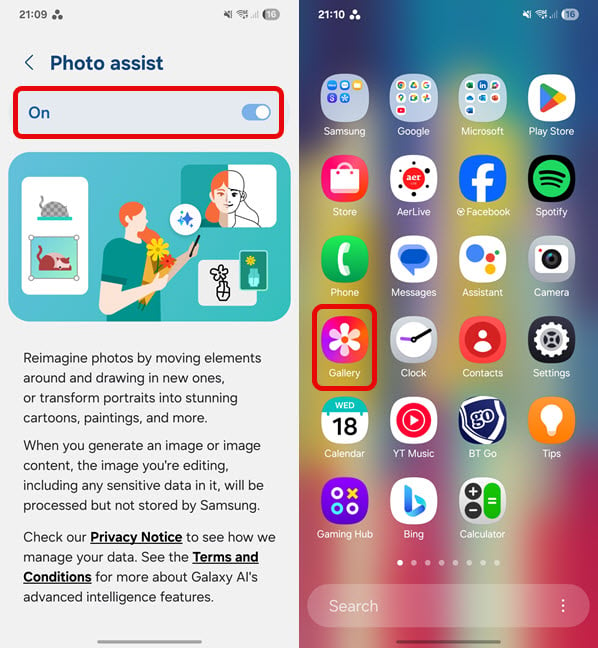
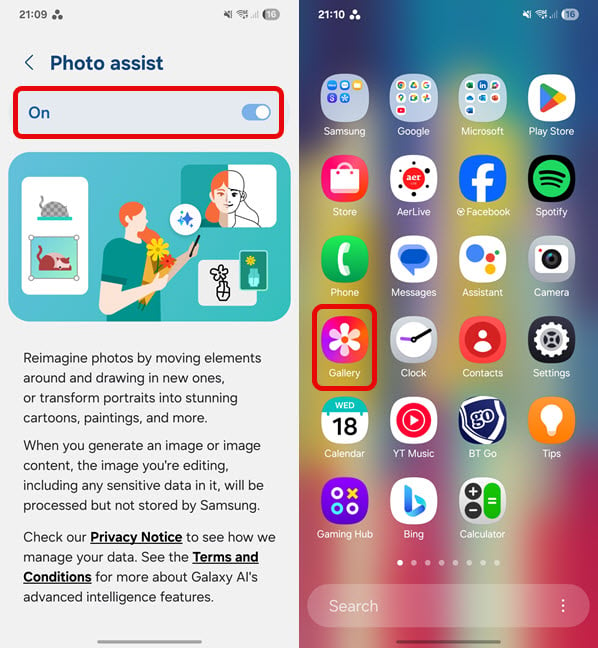
slå på fotoassistent och öppna galleriet
låt oss se hur man ska redigera ett foto med generation av generation. Galaxy Device
Nu när du har öppnat galleri-appen, bläddra igenom din fotosamling och öppna den bild du vill redigera. Tryck på Galaxy AI-ikonen längst ner på skärmen för att få upp redigeringsalternativen för det foto du har öppnat. Klicka sedan på Generative Edit.
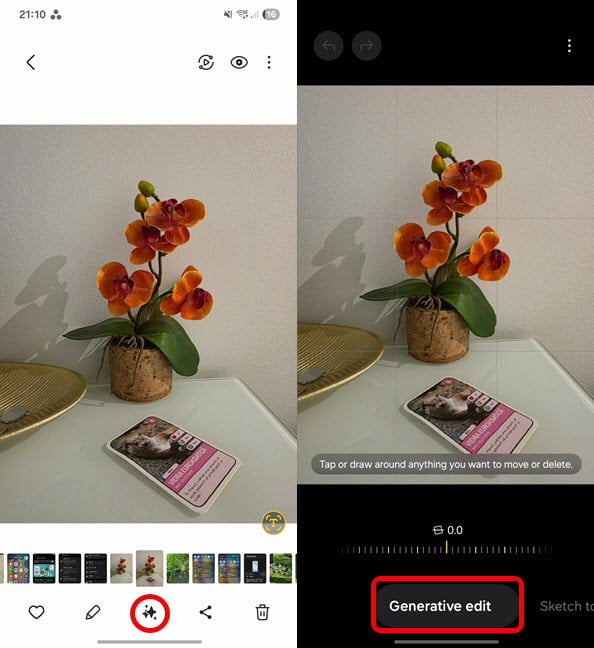
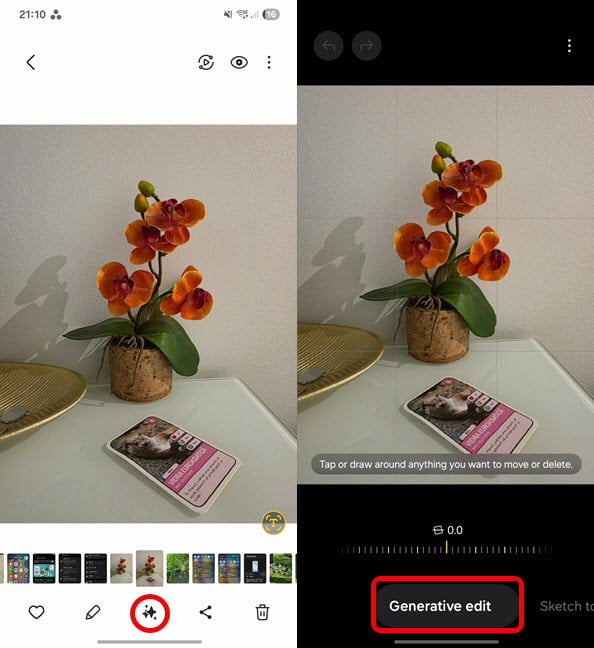
Tap Galaxy AI and then Generative edit
I want to remove from this photo the playing card that’s in front of the flower pot. För att göra det drog jag en cirkel runt den, och Samsungs AI kände igen föremålet och valde exakt sina kanter. Den visade sedan två alternativ ovanpå det. Tryck på radergummikonen för att se hur objektet sedan tas bort från ramen. Om du är okej med vad den generativa redigeringen håller på att göra, tryck på generera. If you’re not happy, tap the back arrow next to the selected item and try again.
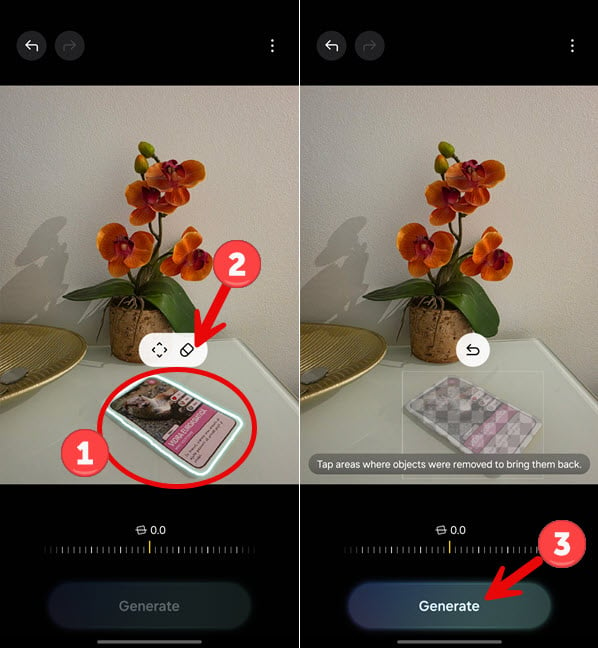
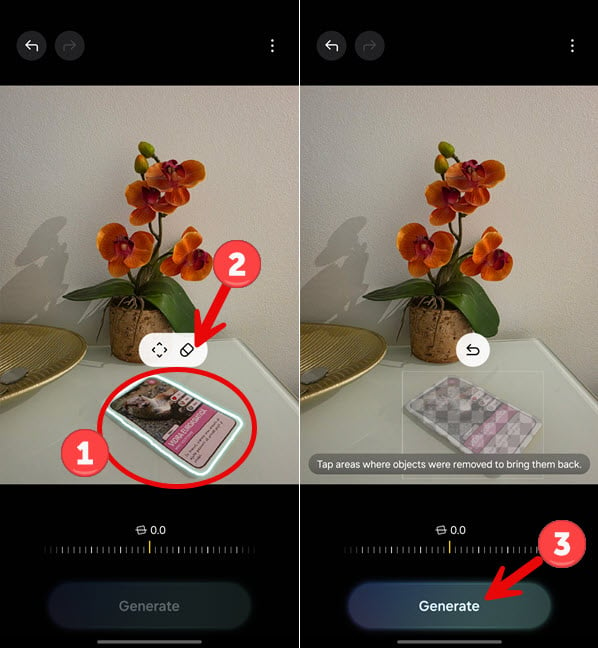
Select the desired item, tap the eraser and Generate
Galaxy AI spends a few seconds processing the image, deleting what I’ve selected, and generating the necessary background in its place. När det är gjort visar det mig den resulterande bilden.
För att behålla den, tryck på spara kopia. Det redigerade fotot är nu räddat i ditt galleri, bredvid originalet, och i det diskreta meddelandet visas AI-genererat innehåll i sitt nedre vänstra hörn.
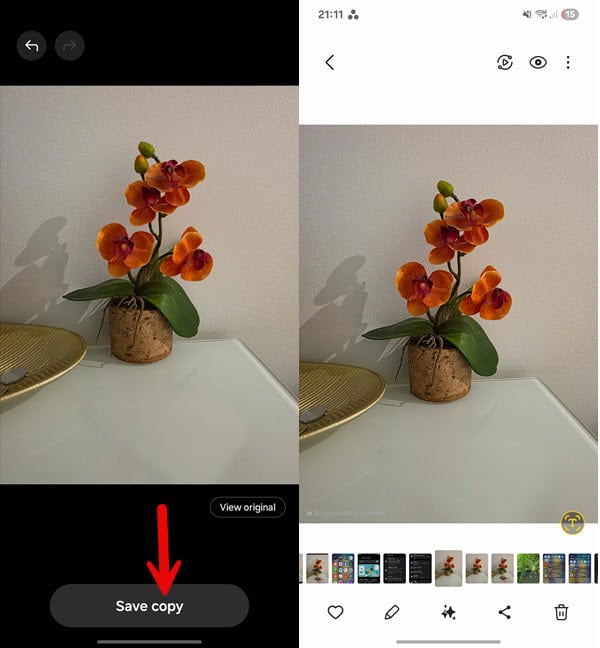
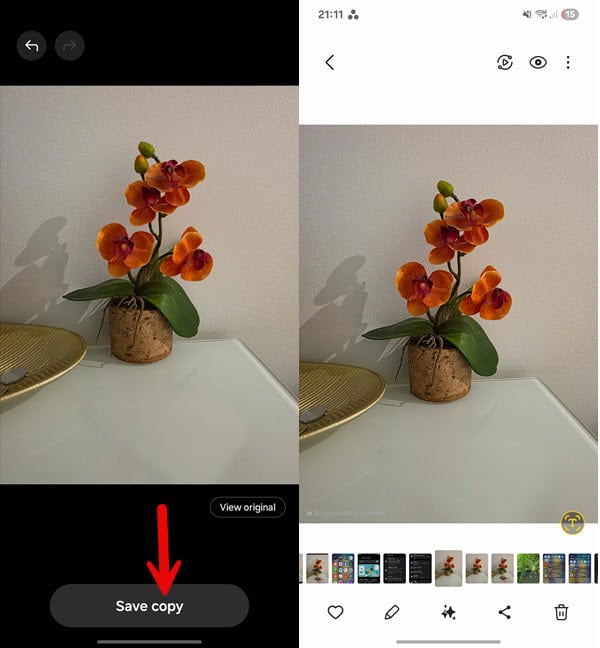
Tryck på spara copy
Som du har sett, att ta bort oönskade objekt från dina bilder är enkelt. Processen är densamma oavsett vad du vill ta bort: människor, djur, fåglar, insekter, föremål osv. Jag ville redigera ett foto av en duva som följer en duva, för att göra hanen ännu mer imponerande än den verkligen är.
Tryck på Galaxy Ai-ikonen längst ner och sedan generativ redigering.
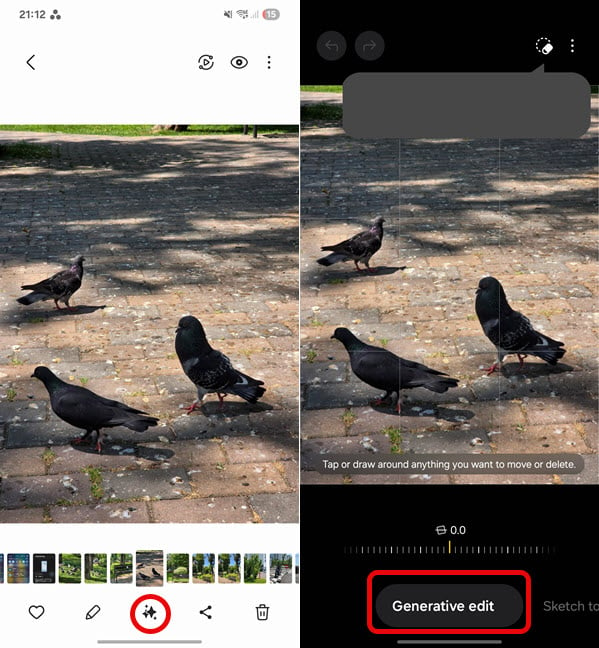
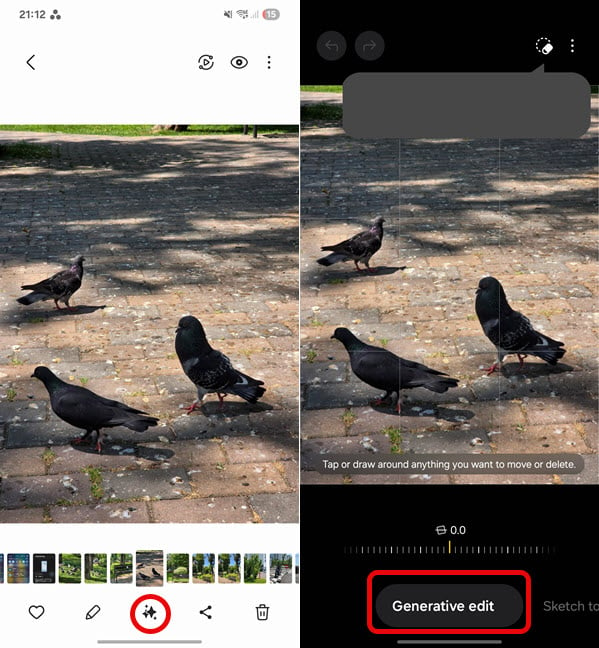
TAP GALAXY AI och sedan generativ redigering
Rita en cirkel (med din finger eller s penna) runt objektet du vill ändra. Detta kan vara vad som helst: ett objekt, en människa, ett djur osv. Galax AI upptäcker sedan det önskade objektet och väljer dess exakta kanter. Två ikoner visas ovanpå det valda elementet. Knacka på den som ser ut som en diamant, så får du nu en gräns runt det valda objektet.
Välj en objekt och tryck på diamanten
dra kangarna till gränsen till att göra det stora eller mindre och dra med det med att du vill ändra sin plats. När du är nöjd med dess storlek och placering, knacka generera.
Galaxy AI spenderar några sekunder på att göra nödvändiga beräkningar och justeringar. När det är gjort visar det det slutliga resultatet. Om du gillar det klickar du på Spara kopia och det nya”fotot”sparas i galleri-appen bredvid originalet. En liten, subtil text visas också i det nedre vänstra hörnet och informerar alla att det är AI-genererat innehåll. Ett etiskt tillvägagångssätt, tror du inte?
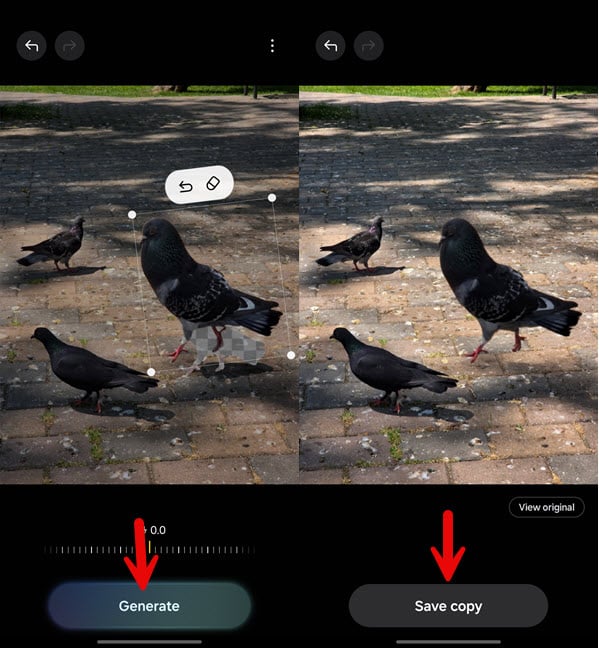
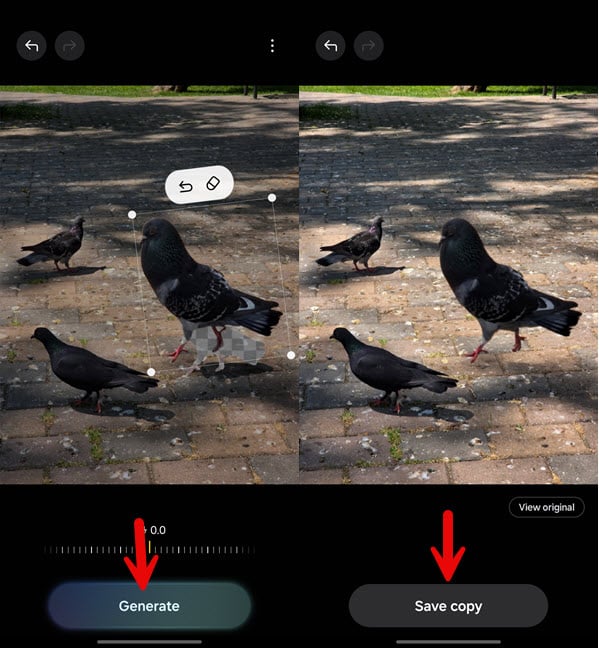
Change the size and positioning of the item and tap Save copy
TIP: If you own a Samsung Galaxy Tab running One UI 7 or newer, here are five tricks to be Mer produktiv med Galaxy Ai.
Vad tycker du om Galaxy AI: s generativa redigering?
På senare tid har jag spenderat mer tid på att spela med AI-driven verktyg. På min Samsung Galaxy-smartphone, som jag använder dagligen, är mina favoriter generativ redigering och cirkel för att söka. Jag hoppas att du redan har provat den första när du läste den här artikeln. 🙂 Och om du inte gör det, vad väntar du på? Innan du stänger den här sidan, känn dig fri att låta mig veta din åsikt om den här funktionen. Kommentera med alternativen nedan och låt oss diskutera.